电脑使用久了之后,就会有很多的开机启动项,影响了开机速度,那么为了让开机速度更快,我们可以禁止一些无用的开机启动项,但是很多win10系统用户不知道要如何禁止开机启动项,所以,本文就给大家带来win10禁用开机启动项的步骤。
具体步骤如下:
1、打开任务管理器。
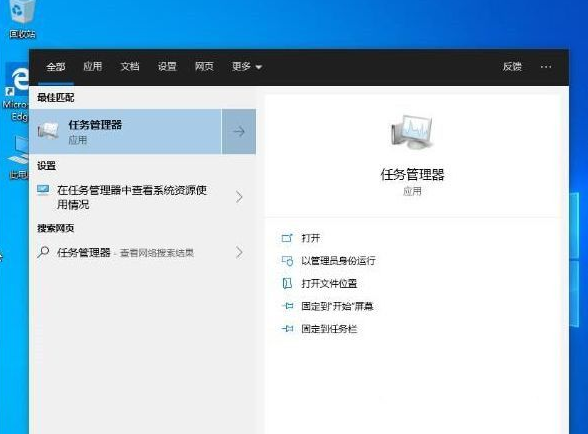
2、任务管理器窗口弹出后,选择左下角的“详细信息”。
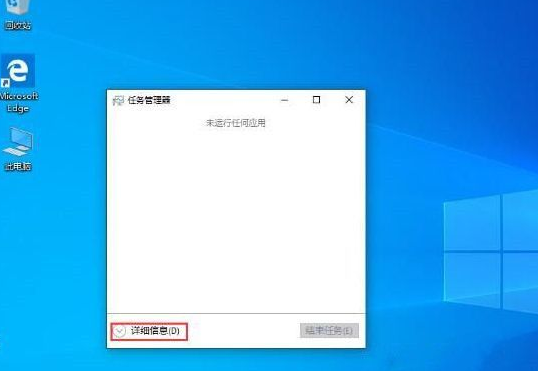
3、切换至“启动”选项卡,就可以看到所有开启启动的应用了。
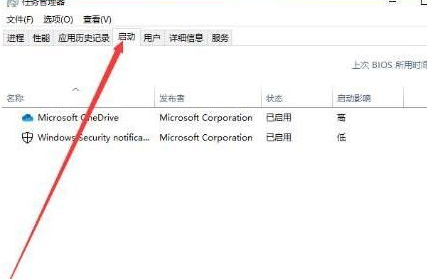
4、鼠标右键单击不需要开机启动的程序,选择“禁用”即可。
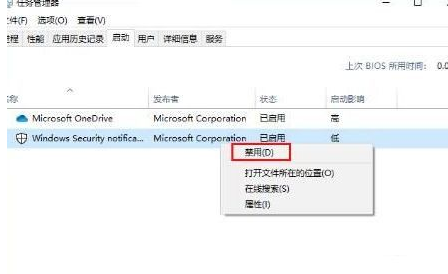
关键词: Win10如何禁止开机启动项 禁止开机启动项 操作方法




































































